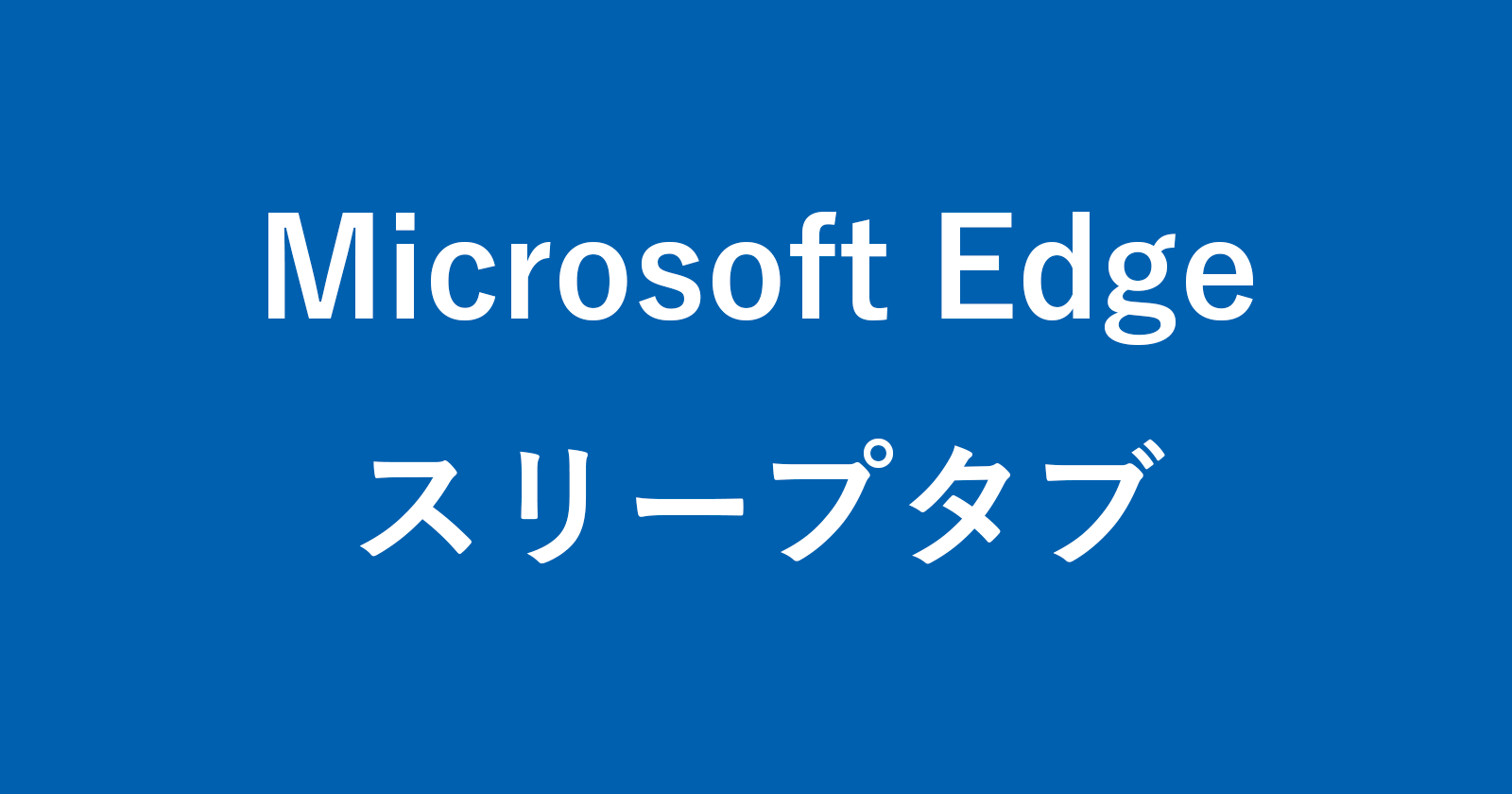目次
Microsoft Edgeのスリープタブを設定する方法を紹介します。
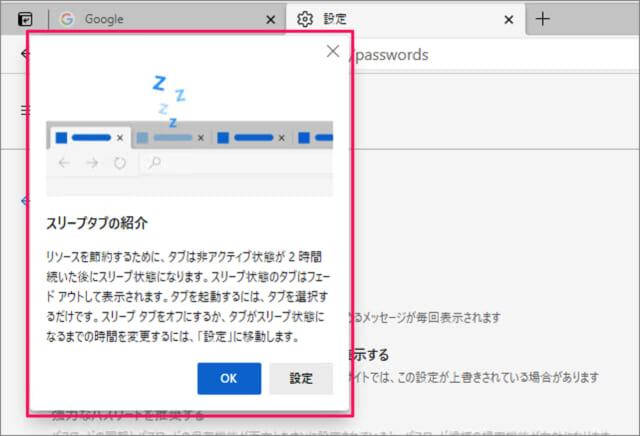
スリープタブとは、非アクティブ状態が一定時間続いたタブをスリープ状態にする機能です。スリープ状態にすることで、リソース(メモリ)を節約します。
スリープしたタブは選択することで、復帰します。また、スリープになるまでの時間はお好みで設定することができます。
スリープタブの設定
それでは実際に設定してみましょう。
Microsoft Edgeの起動
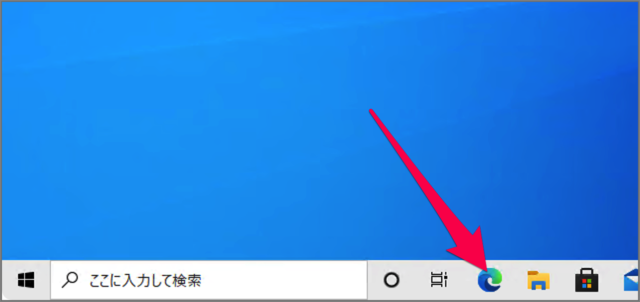
Microsoft Edgeを起動しましょう。
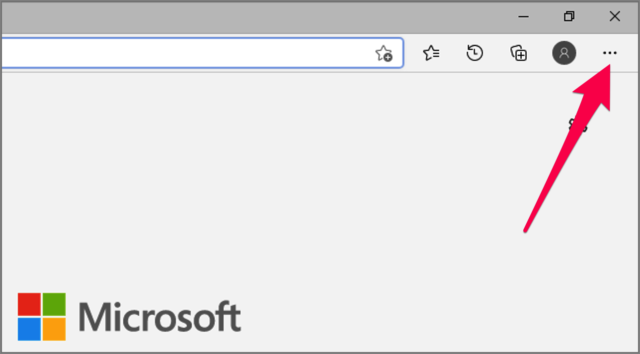
Microsoft Edgeです。右上の「・・・」をクリックし
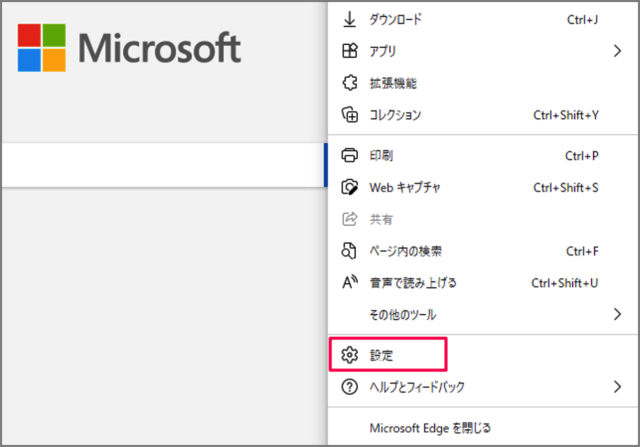
表示されたメニューの「設定」をクリックします。
Microsoft Edgeの設定
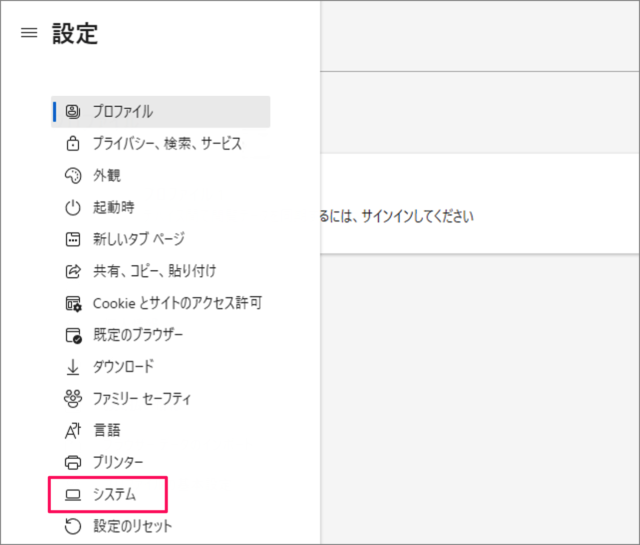
設定です。左メニューの「システム」をクリックします。
スリープタブをオンに
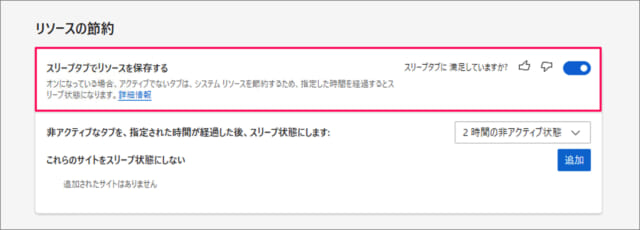
「スリープタブでリソースを保存する」を「オン」にすると、アクティブではないタブは一定の時間が経過するとスリープ状態になります。
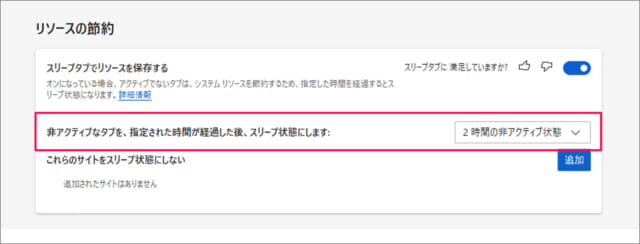
非アクティブなタブを指定された時間が経過した後、スリープ状態にします。デフォルトでは「2時間」になっています。お好みで時間を変更しましょう。
特定のサイトをスリープ状態にしない
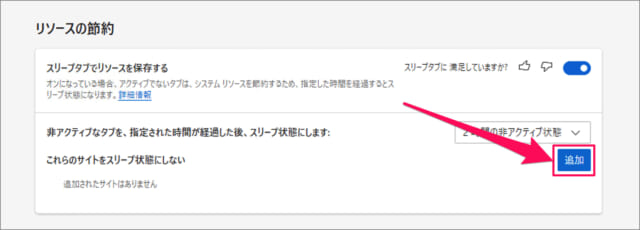
「追加」をクリックし
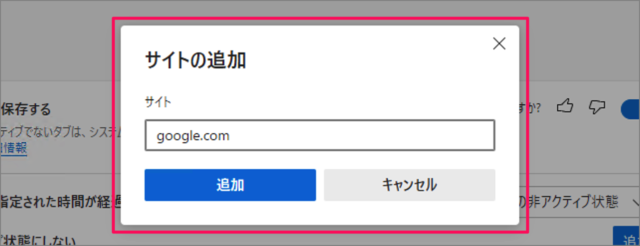
スリープにしたくない「サイト」を追加すると

追加したサイトはスリープ状態にならなくなります。
スリープタブをオフに

スリープタブが不要な方は「オフ」にしておきましょう。